三星怎么关截屏声音
是关于如何在三星手机上关闭截屏声音的详细指南,涵盖多种方法和注意事项,帮助您根据设备型号和系统版本选择合适的方式:
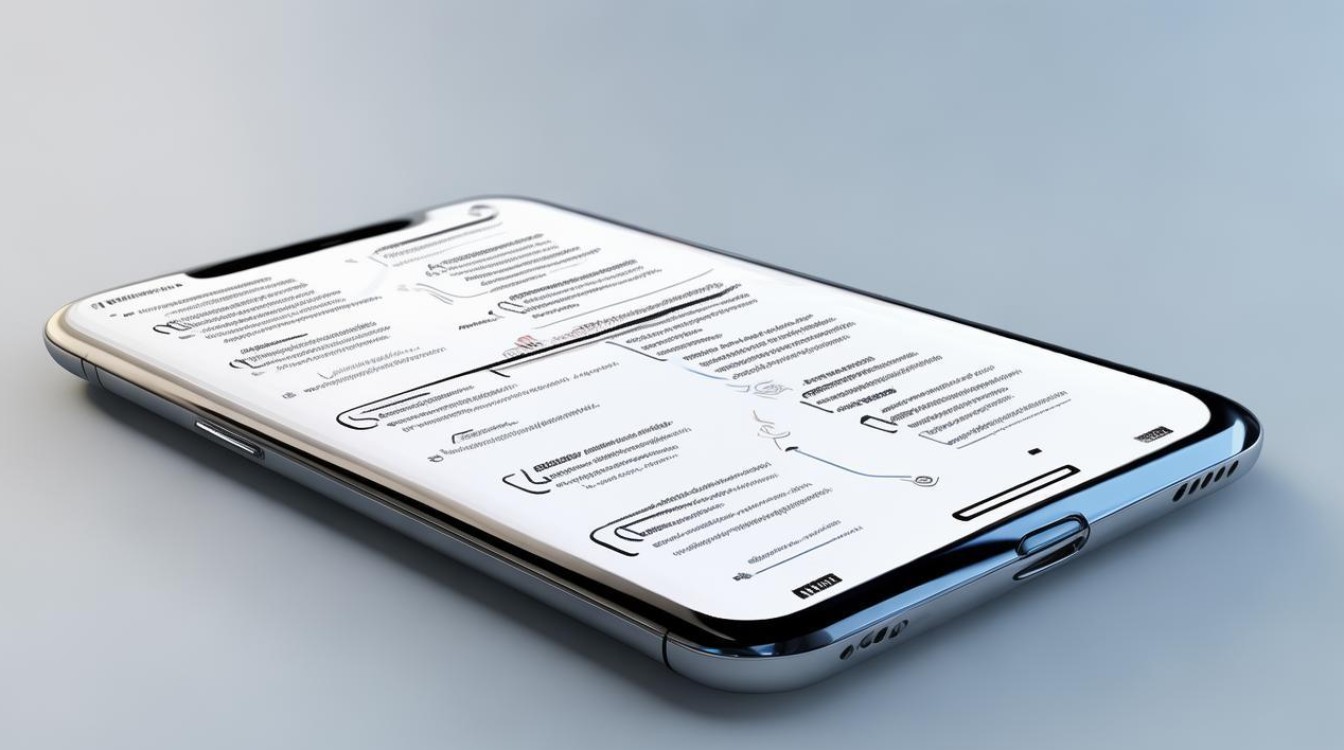
通过系统设置直接关闭(推荐)
- 进入主设置菜单
在手机桌面找到并点击【设置】图标(齿轮状),这是所有操作的起点,无论您使用的是Galaxy S系列还是Note系列,这一步都适用。
- 定位到声音相关模块
向下滑动页面,选择【声音和振动】选项,部分机型可能需要先进入“高级设置”或“更多设置”才能看到此分类,某些旧款机型会将该功能嵌套在二级菜单中。
- 精准查找截屏音效开关
继续浏览列表,直到发现【截屏声音】或类似名称的条目(如“屏幕截图提示音”),点击该项后,将其切换至关闭状态,此时系统会立即生效,后续截图将不再发出声响,若未找到对应选项,建议跳转至下文其他方案尝试。
检查第三方应用干扰
如果您经常使用非系统自带的截图工具(如快捷手势类APP),需注意这些程序可能自带独立的声音控制机制:
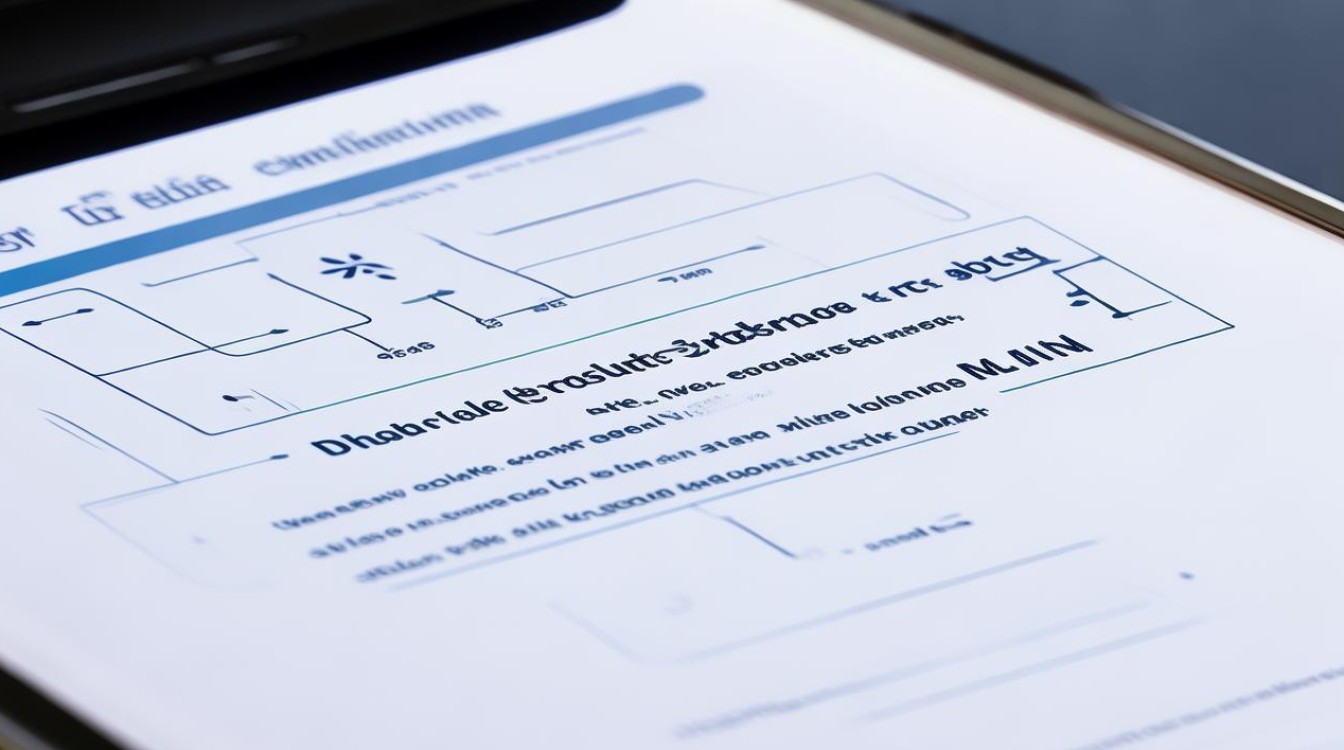
- 打开具体应用的设置界面,寻找与通知、反馈音相关的配置项;
- 优先关闭“操作成功提示音”“完成音效”等选项,必要时甚至可卸载冗余插件以彻底消除杂音。
修改系统文件(需谨慎)
仅适用于已获取ROOT权限的高级用户:
- 使用RE管理器依次进入路径
/system/media/audio/UI/; - 找到名为
camera_click.ogg的音频文件——这正是大多数三星设备默认的截图音效源; - 执行以下任一操作:删除该文件、重命名后缀名或者将其移动到其他目录;
⚠️ 提示:若遇到权限不足的问题,请先在RE管理器内点击“挂载读写”按钮激活写权限,完成后务必重启设备使更改生效,此方法风险较高,可能导致系统不稳定,请勿随意改动其他关键组件。
利用开发者选项调整
针对部分特殊型号设备,可通过隐藏功能实现深度定制:
- 连续多次轻触版本号激活开发者模式;
- 返回上级菜单进入【开发者选项】;
- 搜索关键词如“快速截屏”“媒体输出”,尝试禁用关联的音频输出通道,该方法有效性因机型而异,建议作为备选方案。
不同场景下的补充策略
| 遇到的问题类型 | 解决方案 | 适用情况举例 |
|---|---|---|
| 设置页无相关选项 | 确保系统已更新至最新版本;查阅官方手册确认是否支持该功能 | 老旧机型或定制化ROM可能出现此现象 |
| 第三方应用冲突 | 逐一测试各个截图工具的声音设置,优先保留系统原生功能 | 同时安装多个截图辅助软件时易发生 |
| 临时应急需求 | 快速切换至静音模式/震动模式 | 会议、图书馆等需要即时消音的环境 |
常见问题答疑FAQs
Q1:为什么我的三星手机在设置里找不到“截屏声音”选项?
A:可能原因包括:①当前系统版本过旧未集成此功能;②特定运营商定制版系统精简了部分设置项;③误将通知音量误认为截图音效,解决办法:前往【设置】→【软件更新】检查升级,或联系三星客服核实机型兼容性,可尝试在截图瞬间观察状态栏是否有短暂图标出现,借此判断后台进程归属。
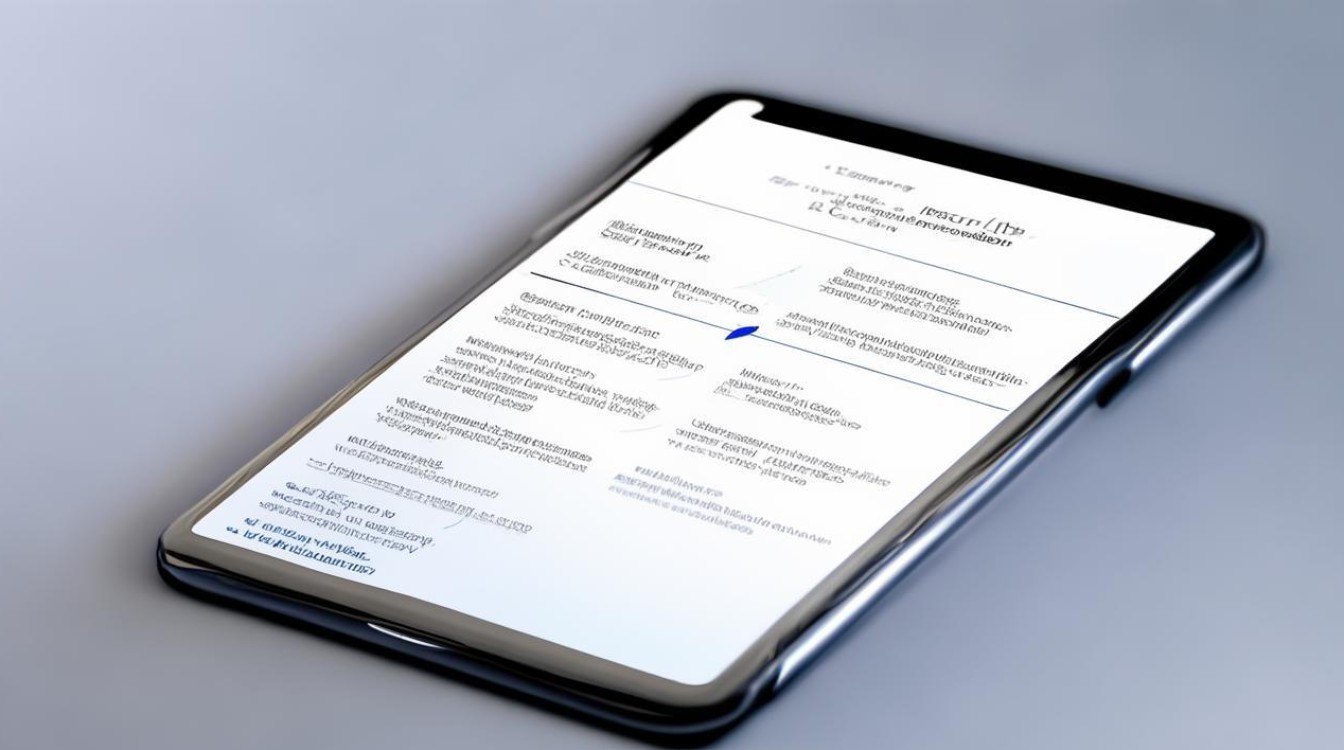
Q2:关闭截屏声音会影响其他系统音效吗?
A:完全不会,该设置仅针对截图行为本身的提示音,与来电铃声、消息通知等无关,若担心误触其他音频参数,可在调整前后分别播放测试音进行对比验证,对于深度定制需求的极客用户,也可以通过ES文件浏览器备份原音效文件以便随时恢复。
通过上述步骤,您应能顺利关闭三星手机的截屏声音,如果仍有疑问,建议优先联系官方售后获取针对性指导,避免因错误操作导致设备异常
版权声明:本文由环云手机汇 - 聚焦全球新机与行业动态!发布,如需转载请注明出处。












 冀ICP备2021017634号-5
冀ICP备2021017634号-5
 冀公网安备13062802000102号
冀公网安备13062802000102号